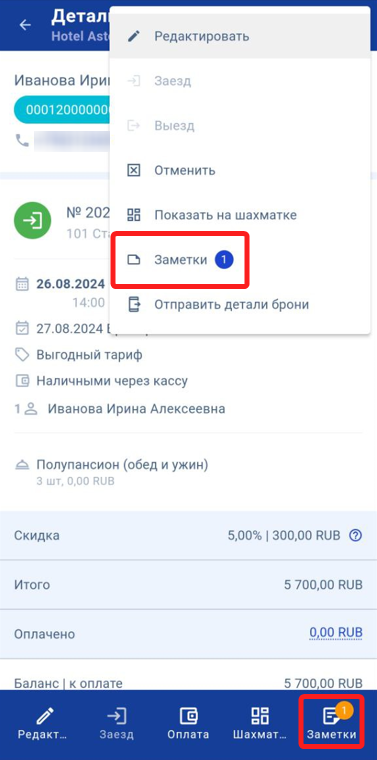-
Инструменты
Инструменты
Модуль бронированияУвеличивайте продажи сайта с TL: Booking EngineСистема управленияУправляйте бронями в TL: WebPMSМенеджер каналовПовышайте загрузку с TL: Channel Manager
- Цены Цены
- Полезное Полезное
- Поддержка Поддержка
- О компании О компании
Заметки и указания в TL: WebPMS
В TL: WebPMS можно создавать общие заметки и предназначенные для конкретного бронирования.
Как создать общую заметку
1. Перейдите в раздел «Управление отелем» → «Заметки и указания» → нажмите «Добавить заметку».
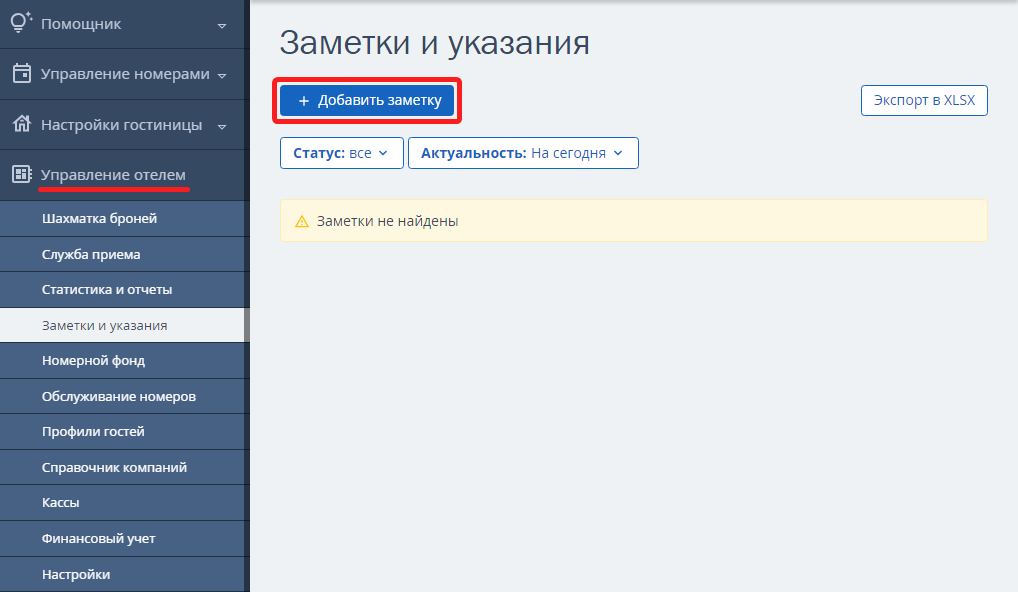
2. Откроется окно редактирования заметки. Опишите задание в поле «Текст».
3. В пункте «Статус заметки» выберите статус:
Не запланировано — используйте для общих заметок, для которых не определен срок исполнения.
Требует выполнения — используйте для дел, которые необходимо выполнить в определенную дату. В пункте «Запланировать на дату» укажите дату и время выполнения.
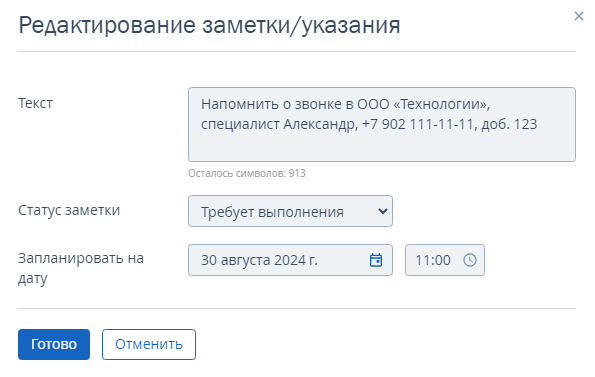
4. Нажмите «Готово». Заметка создана.
С помощью кнопки «Действие», заметку можно отредактировать, удалить или отметить выполнение задания.
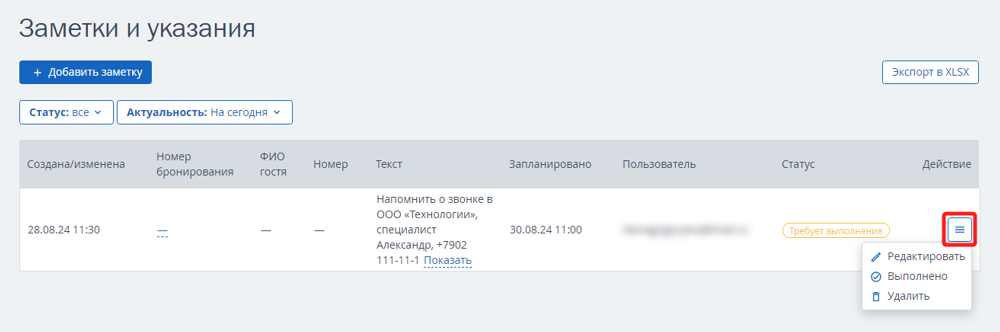
Как создать заметку для бронирования
Первый способ:
1. Перейдите в раздел «Управление номерами» → «Шахматка броней» → кликните на нужное бронирование.
2. Нажмите кнопку «Новая заметка».
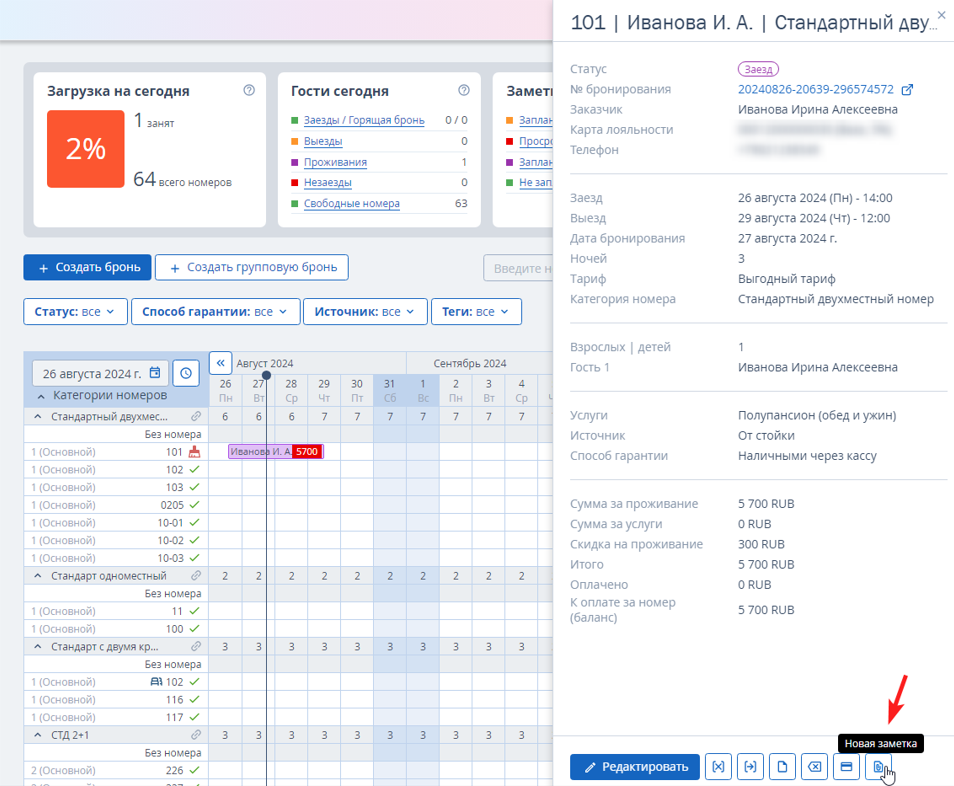
3. Откроется окно редактирования заметки. Опишите задание в поле «Текст».
4. В пункте «Статус заметки» выберите статус:
Не запланировано — используйте для общих заметок, для которых не определен срок исполнения.
Требует выполнения — используйте для дел, которые необходимо выполнить в определенную дату. В пункте «Запланировать на дату» укажите дату и время выполнения.
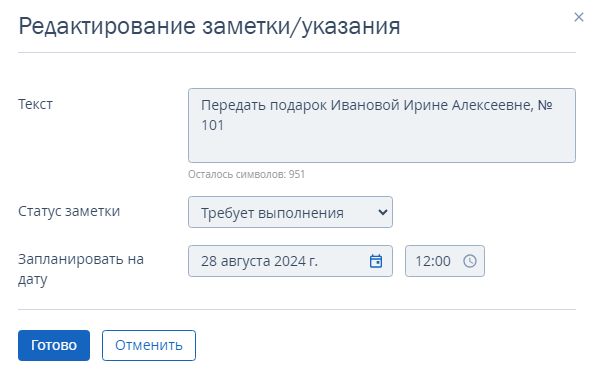
5. Нажмите «Готово». Заметка создана.
Второй способ: в карте бронирования есть возможность добавить заметку на вкладке «Заметки». Процесс создания заметки аналогичный инструкции выше.
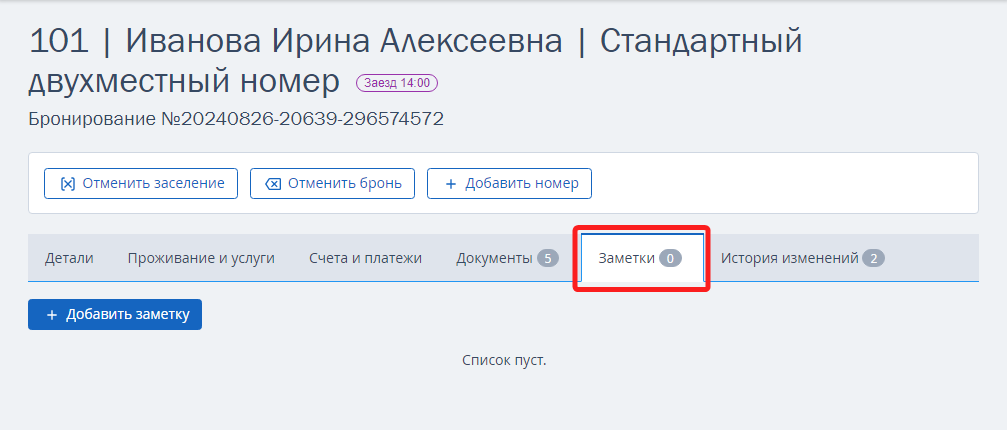
Чтобы отредактировать, удалить или отметить выполнение задания, перейдите в карту бронирования на вкладку «Заметки» → нажмите кнопку «Действие» → выберите нужное действие.
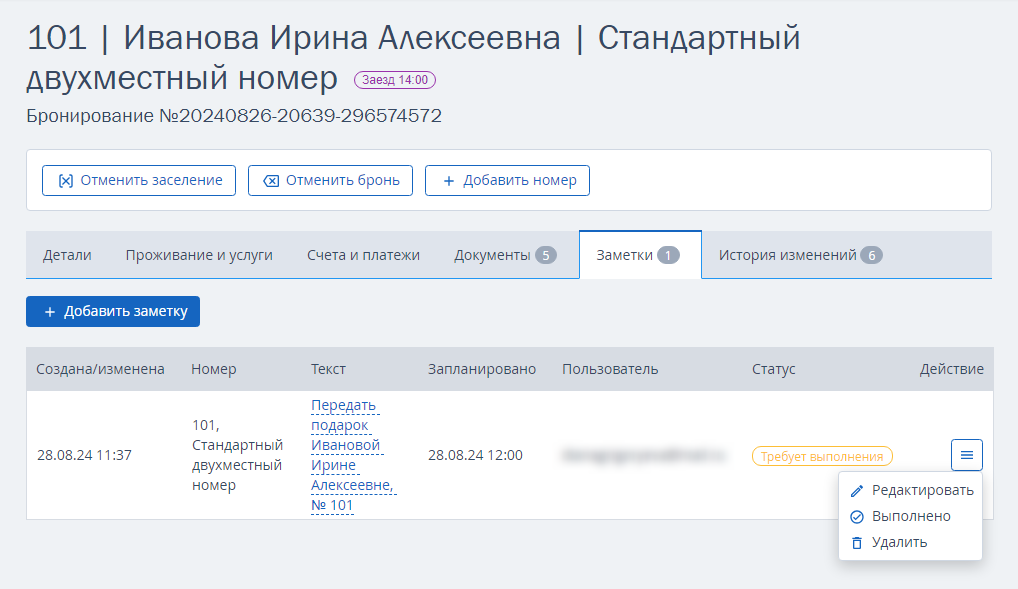
Где посмотреть все заметки
Полный список заметок можно найти в разделе «Управление отелем» → «Заметки и указания». Для удобства используйте фильтры «Статус» и «Актуальность», чтобы сформировать нужный список.
Если заметка создана в бронировании, можно кликнуть на номер бронирования, чтобы перейти к карте брони.

Чтобы отредактировать, удалить или отметить выполнение задания нажмите кнопку «Действие» → выберите нужное действие.
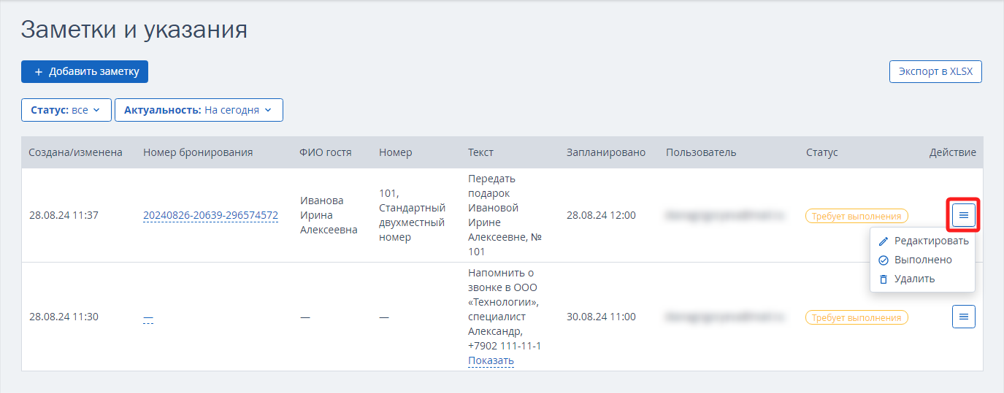
Заметки в мобильном приложении TL Extranet
В мобильном приложении TL Extranet можно создать заметку для бронирования. Более подробно: «Как посмотреть, редактировать и создавать заметки к бронированию в шахматке в мобильном приложении TL Extranet».